在电脑使用过程中,热键(快捷键)的设置与修改可以显著提升操作效率,以下是关于电脑热键设置的详细介绍:
1、Windows系统热键设置
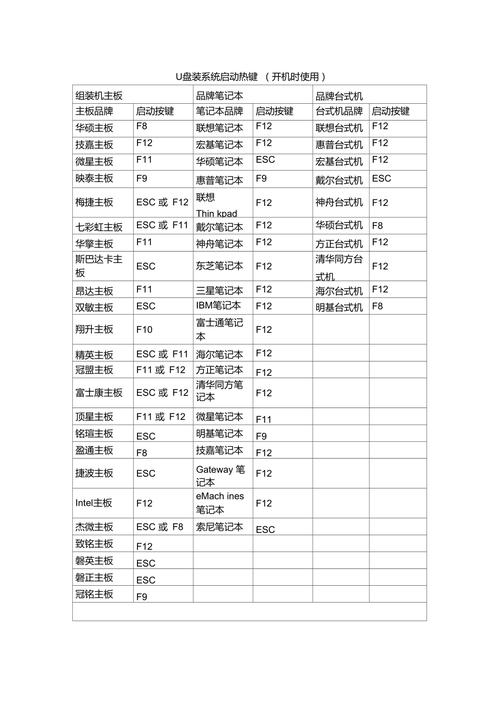
通过控制面板修改热键:在Windows系统中,可以通过控制面板来修改热键设置,具体步骤包括打开“控制面板”,选择“语言”选项,然后进入“高级设置”并找到“更改语言栏热键”,用户可以调整切换语言顺序的快捷键。
通过系统设置修改热键:在Windows 11中,用户还可以通过系统设置来修改热键,这涉及到打开“设置”,搜索并选择“编辑语言和键盘选项”,然后点击中文简体右侧的三个小点,选择语言选项,进一步点击按键设置,最后对模式切换、候选字词、快捷键进行修改。
2、解决热键冲突
使用组策略编辑器:当遇到Ctrl+Alt+Del等关键热键被占用或禁用时,可以通过运行gpedit.msc命令打开组策略编辑器,找到“本地计算机策略→用户配置→管理模板→系统→Ctrl+Alt+Del选项”,将相关设置调整为“已启用”或“已禁用”来解决冲突。
使用第三方软件:对于复杂的热键冲突问题,可以使用如Hotkey Commander这样的第三方软件来查看和管理当前系统中所有已注册的热键,并进行相应的修改或调整。
3、特定应用热键设置
输入法热键设置:对于输入法的热键设置,可以在“控制面板”中找到“区域和语言选项”,进而访问“详细信息”和“文字服务和输入语言”,在这里可以自定义输入法的快捷键。
华硕笔记本热键设置:华硕笔记本用户可以通过MyASUS软件或特定的功能键(如Fn键)来管理和设置热键,这些热键通常用于快速访问某些功能,如调节音量、亮度或启动特定应用程序。
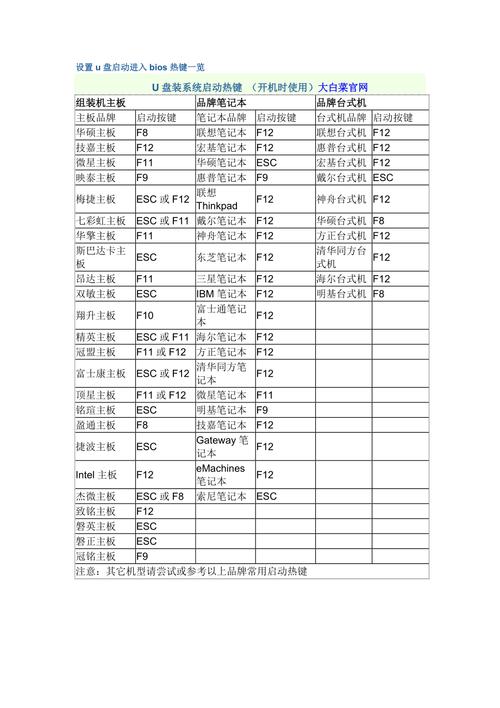
4、特殊功能热键设置
屏幕锁定与解锁:在Windows 10中,可以通过设置一个快捷键来实现快速锁屏,例如使用Win+L快捷键,这对于需要临时离开电脑而又不想关机的情况非常有用。
音量控制:大多数笔记本电脑都提供了通过功能键直接控制音量的热键,如Fn+F9降低音量,Fn+F10提高音量等。
电脑热键的设置和修改是一个涉及多个方面的过程,包括但不限于系统设置、解决冲突、特定应用以及特殊功能的快捷键,了解如何有效地设置和调整这些热键,不仅可以避免潜在的冲突,还能大幅提升工作效率和使用体验。
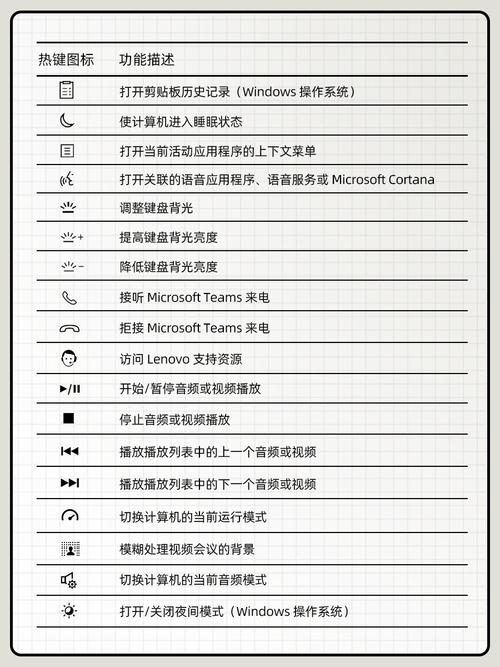









评论列表 (0)